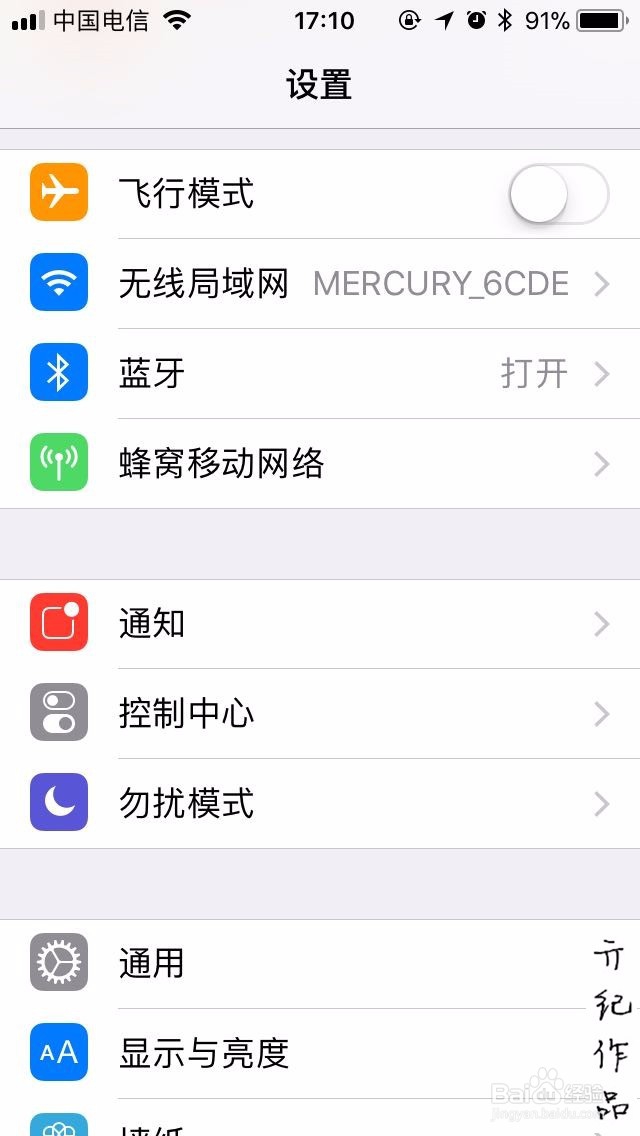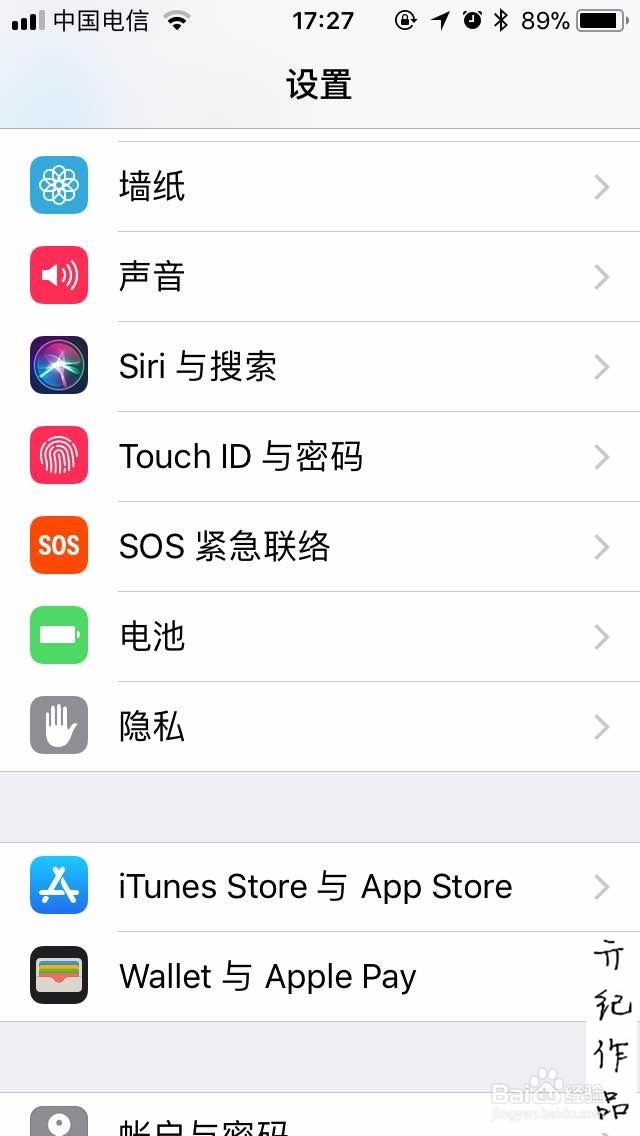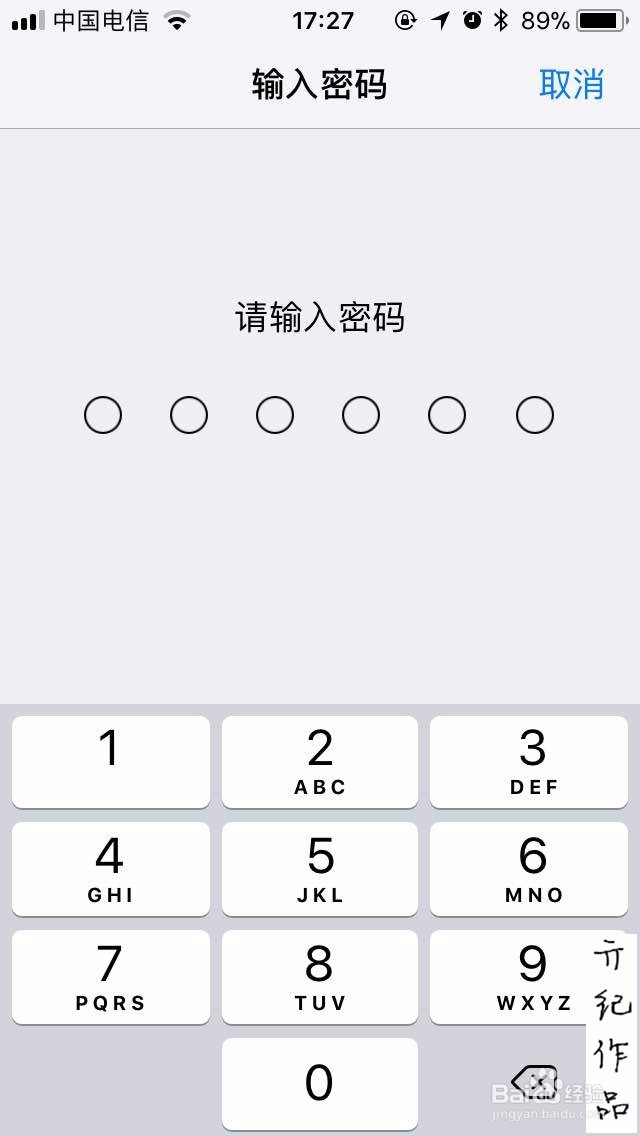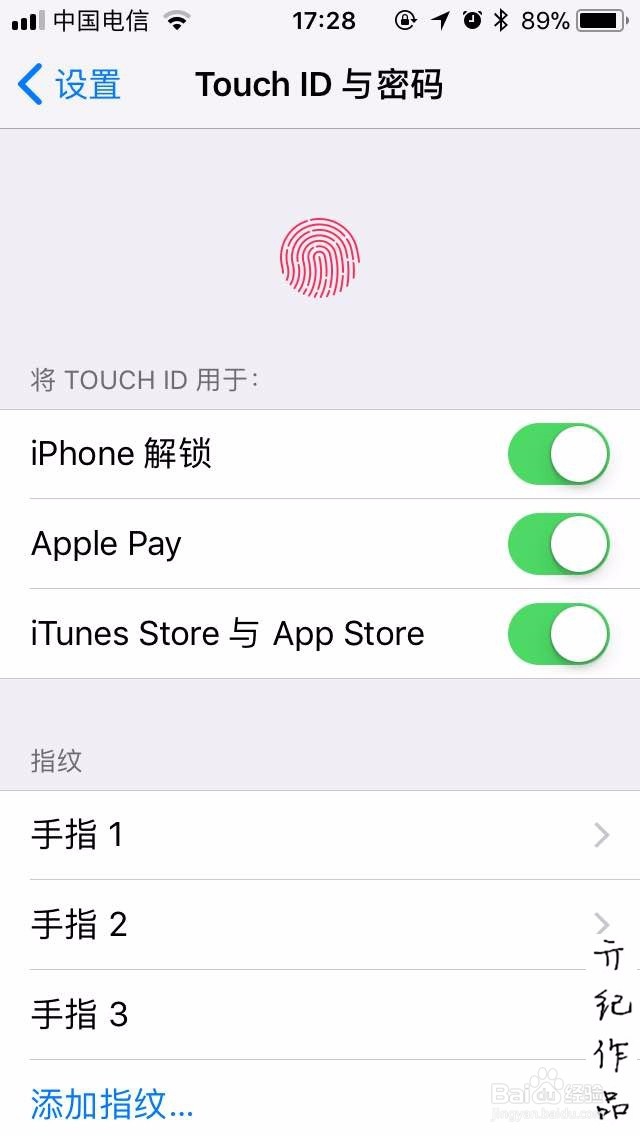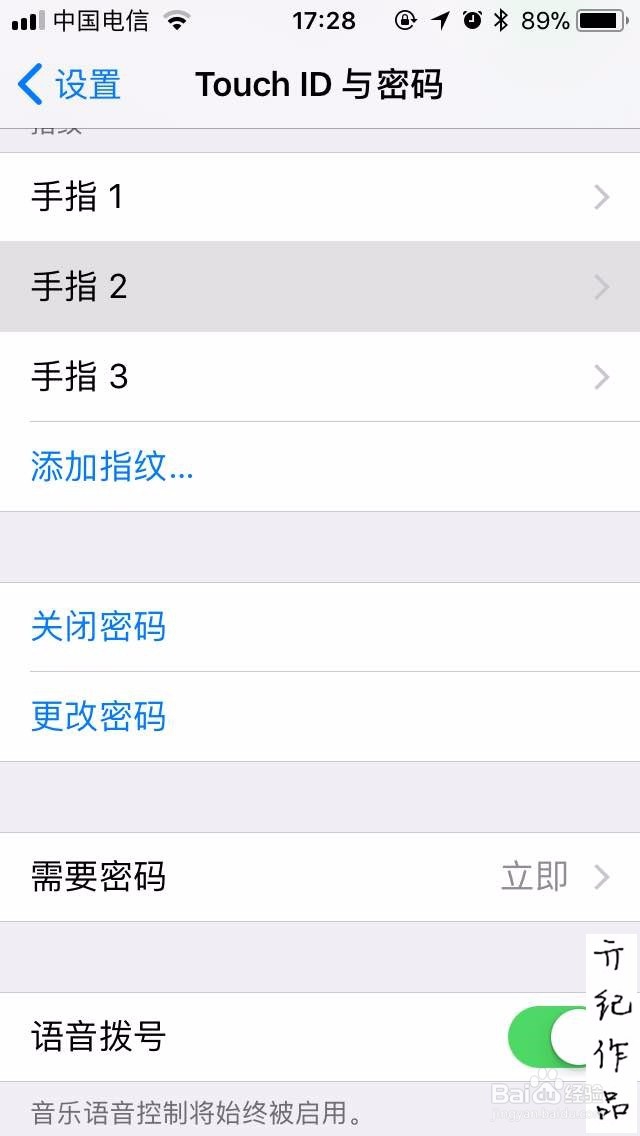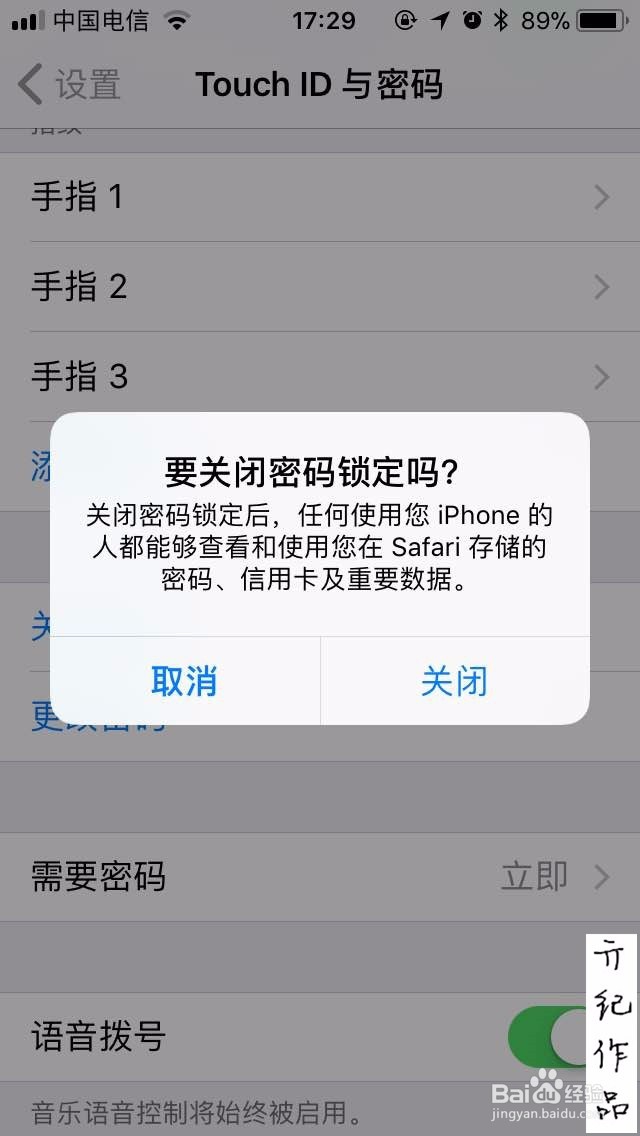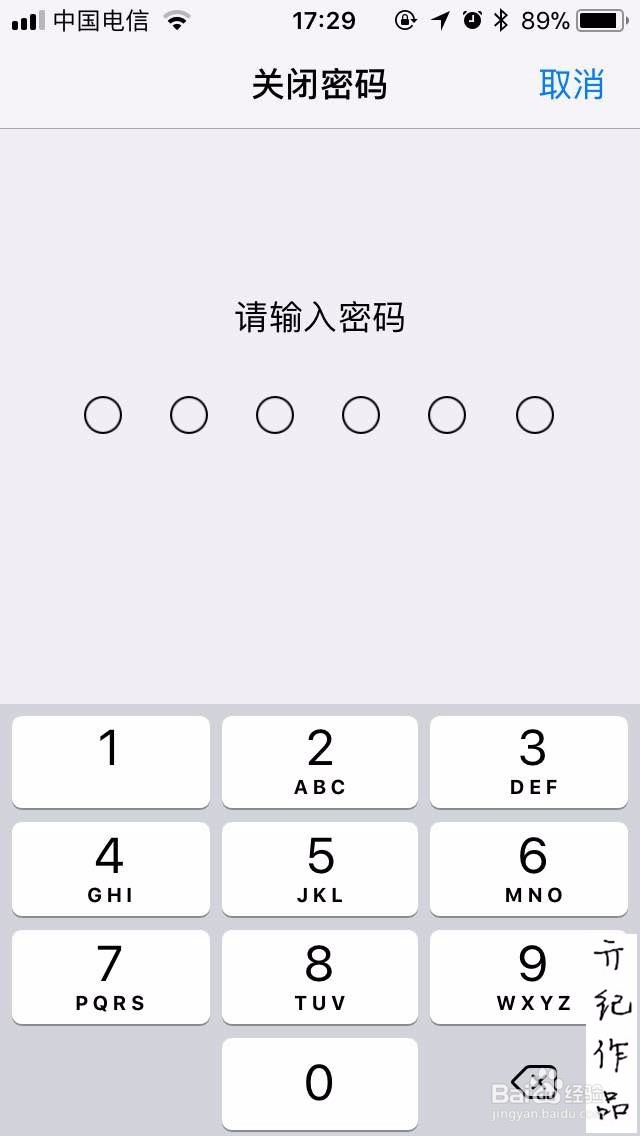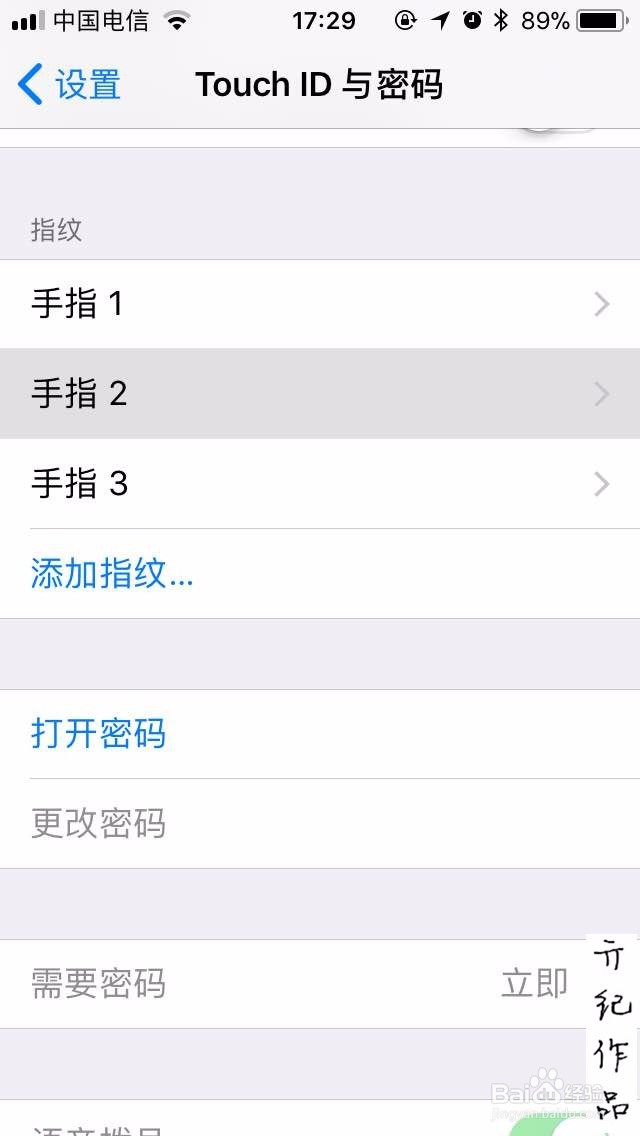iOS 11教程030:iPhone手机如何关闭密码
1、打开设置界面,如下图所示
2、向下滑动列表,找到“touch ID与密码”菜单,如下图所示
3、打开“touch ID与密码”菜单,进入下图界面
4、输入锁屏密码,进入下图界面
5、向下滑动,找到关闭密码菜单,如下图所示
6、点击关闭密码菜单,进入下图界面
7、点击上图中的关闭按钮,进入下图界面
8、输入锁屏秘密,进入下图界面。此时密码已经关闭了。
声明:本网站引用、摘录或转载内容仅供网站访问者交流或参考,不代表本站立场,如存在版权或非法内容,请联系站长删除,联系邮箱:site.kefu@qq.com。
阅读量:29
阅读量:80
阅读量:64
阅读量:55
阅读量:49